Jika Anda mencari cara untuk meningkatkan kualitas video dan foto Anda, efek zoom mungkin menjadi fitur yang patut Anda pertimbangkan. Kenapa? Karena efek ini dapat membuat video Anda terlihat lebih halus dan profesional.
Nah, di artikel ini Amelin.us akan menunjukkan bagaimana cara menggunakan efek zoom di CapCut.
Membuat Video Anda di-zoom di CapCut
CapCut adalah aplikasi pengeditan video yang memungkinkan Anda membuat foto dan video berkualitas profesional dengan mudah. Aplikasi ini memiliki alat yang lengkap seperti memangkas, memotong, dan mengedit video Anda serta menambahkan musik, teks, dan transisi. CapCut juga memudahkan untuk berbagi video Anda dengan teman dan keluarga atau mempostingnya ke media sosial.
Salah satu fitur menonjol CapCut adalah efek zoom. Teknik editing ini digunakan untuk memperbesar ukuran layar video dan mendekatkan penonton ke suatu objek sehingga dapat dilihat lebih detail. Ini biasanya digunakan dalam film dokumenter, program berita, dan program nonfiksi lainnya di mana penting untuk memberi pemirsa pandangan dekat tentang sesuatu hal.
Efek zoom memiliki beberapa manfaat. Pertama, dapat membantu meningkatkan kejernihan gambar. Ini sangat berguna saat melihat video yang direkam dalam kondisi cahaya redup atau dari jarak jauh.
Kedua, zoom juga dapat digunakan untuk mengisolasi objek atau orang tertentu dalam frame (Lebih fokus). Ini dapat membantu ketika mencoba melihat sesuatu lebih dekat atau mengidentifikasi seseorang di tengah orang banyak.
Terakhir, zoom dapat digunakan untuk menciptakan kesan kedalaman dan perspektif dalam sebuah video. Dengan memperbesar dan memperkecil frame, Anda dapat menciptakan ilusi gerakan yang dapat menambah minat dan energi pada pemandangan yang statis.
Jika digunakan dengan terampil, efek zoom dapat menjadi cara yang efektif untuk menambahkan daya tarik visual ke video.
Untuk lebih lengkapnya, mari kita lihat bagaimana cara menggunakan efek zoom dengan iOS atau Android.
Cara Menggunakan Efek Zoom di CapCut di iPhone
iPhone dikenal dengan kamera berkualitas tinggi yang menangkap objek dengan jernih dan detail. Efek zoom CapCut adalah alat yang tepat untuk menyempurnakan video Anda, fokus pada subjek tertentu, atau memberikan pandangan yang lebih luas di sekeliling Anda.
Ada dua varian efek zoom di CapCut: zoom biasa dan 3D.
Zoom Biasa
Zoom biasa adalah all-object effects yang digunakan untuk mengisolasi objek dari sekitarnya dan membuatnya lebih menonjol dalam frame. Fitur ini paling cocok digunakan untuk video.
Simak langkah-langkah di bawah untuk menggunakan fitur ini.
- Buka aplikasi CapCut di iPhone Anda.
.webp)
- Ketuk “Proyek Baru.” Secara otomatis, opsi ini akan membuka galeri Anda dan memungkinkan Anda memilih video yang ingin Anda perbesar.

- Ketuk tombol “Efek” di bagian bawah layar dan pilih “Efek Video.”

- Ketuk efek lensa zoom di bawah bagian “Basic“.

- Gunakan tombol “Sesuaikan” untuk menyesuaikan kecepatan dan jangkauan efek.

- Ketuk “Tanda Centang” untuk menerapkan efeknya.

- Pada titik ini, Anda harus memilih bagian video mana yang ingin Anda perbesar. Untuk melakukannya, tahan dan seret efeknya, dengan tepi menunjukkan awal dan akhir efek.

- Ketuk tombol “Ekspor” untuk menyimpan video Anda.

Zoom 3D
Efek zoom 3D menjadi semakin populer di platform media sosial, seperti Instagram dan Snapchat. Efek ini bekerja dengan memperbesar objek atau orang dan menarik latar belakang untuk membuat gambar terlihat tiga dimensi.
Fitur Zoom 3D dapat digunakan untuk membuat gambar menjadi lebih mencolok dan menarik secara visual. Efeknya dapat digunakan untuk menambah kedalaman dan dimensi pada foto yang datar.
Berikut cara penggunaan Zoom 3D di iOs Anda:
- Buka CapCut di iPhone Anda dan mulai proyek baru.

- Tambahkan foto ke proyek Anda. Setiap proyek dapat menggunakan hingga 11 foto.

- Pilih gambar yang ingin Anda edit.

- Geser toolbar ke bawah, ketuk “Gaya,” dan pilih “Zoom 3D.” Pada titik ini, aplikasi akan secara otomatis menerapkan efek zoom 3D ke foto yang dipilih.

- Simpan perubahan dengan klik tanda centang di sudut kanan bawah.

- Ulangi langkah 3 hingga 5 untuk setiap foto dalam proyek yang baru Anda buat.
Cara Menggunakan Efek Zoom di CapCut di Android
Di Android, Anda juga dapat membuat video zoom dengan dua cara di CapCut, yakni efek zoom biasa dan efek zoom tiga dimensi (3D). Berikut tutorial untuk menggunakan masing-masing fiturnya.
Zoom Biasa
Efek zoom biasa adalah efek paling dasar yang dapat Anda gunakan di CapCut. Ikuti langkah-langkah di bawah untuk menggunakannya.
- Buka CapCut di perangkat Android Anda dan mulai proyek baru.
.webp)
- Pilih video yang ingin Anda edit.
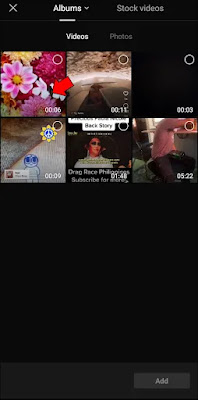
- Ketuk tombol “Efek” dan pilih “Efek Video.”
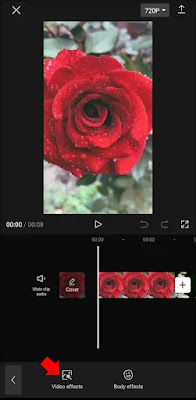
- Pilih “Lensa zoom” dari menu “Basic“.
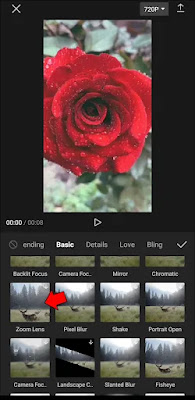
- Ketuk tombol “Sesuaikan” untuk menyesuaikan kecepatan dan jangkauan zoom.
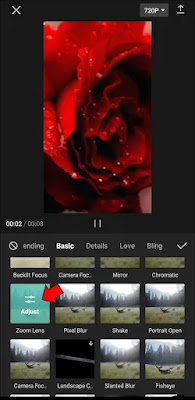
- Setelah Anda merasa puas dengan pengaturannya, ketuk “Simpan” dan kemudian “Ekspor” untuk menyimpan video ke perangkat Anda.

Zoom 3D
Karena foto biasa terbatas pada dua dimensi yakni tinggi dan lebar, menambahkan dimensi dimensi ketiga akan menciptakan ilusi kedalaman ruang dan membuat orang yang melihat seakan-akan ada di dalam scene tersebut. Penggunaan efek ini bisa sangat efektif untuk memamerkan lanskap atau arsitektur karena dapat memberikan kesan yang lebih nyata.
Untuk membuat foto 3D menggunakan CapCut, ikuti langkah-langkah mudah berikut ini.
- Buka aplikasi CapCut untuk Android dan buat proyek baru.
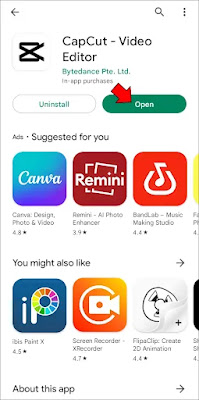
- Tambahkan hingga 11 foto ke proyek Anda, yang terdiri dari item yang ingin Anda perbesar.

- Untuk mengedit foto, ketuk dan pilih “Gaya” di bagian bawah layar Anda.

- Pilih “Zoom 3D“. Untuk memperbesar atau memperkecil foto, gunakan dua jari Anda.

- Setelah selesai, ketuk tombol “Simpan” untuk membuat perubahan permanen. Foto yang diedit akan disimpan di penyimpanan lokal ponsel Anda.

Demikian cara untuk menggunakan efek zoom di CapCut, baik untuk iPhone maupun Android. Entah untuk kepentingan kerja atau hanya untuk bersenang-senang, fitur di zoom di CapCut memang layak untuk Anda coba. Siapa tahu justru membuat Anda ketagihan! : D
Nah, jadi apakah Anda sudah mulai mencoba untuk meng-explore fitur-fitur CapCut? Bagaimana pendapatmu? Coba tinggalin komentar di bawah, dong!
